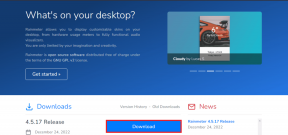Hur man inaktiverar aktieappar (som Gtalk) i Android ICS
Miscellanea / / December 02, 2021
Nästan alla fabriksförseglade Android-telefoner kommer med några förinstallerade applikationer som kontorssvit, Google Talk och andra sådana appar. Dessa appar kommer installerade som systemapplikationer, och så länge du inte är en root-användare, finns det inget sätt att avinstallera dem från enheten.
Om din Android körs på den senaste ICS-versionen så kan du inaktivera dessa aktieappar enkelt använda enhetens inställningar. Funktionen att inaktivera apparna introducerades i ICS och var inte en del av de tidigare versionerna av Android.
Det kan finnas många anledningar till att man kanske vill inaktivera aktieapparna. Till exempel, eftersom jag använder Go Contacts och Go SMS som min standardkontakt och SMS-hanterare, kräver jag inte att aktieapplikationerna körs i bakgrunden. Dessutom några dagar sedan jag började använda eBuddy multi-messenger klient för Android och därför inaktiverade jag Gtalk-appen också för att ta hand om multipelinloggningsproblemet.
Notera: Inaktivera inte viktiga appar som Google Play Butik. Det kommer att hindra beteendet hos alla relaterade appar.
Inaktivera Stock Android-appar i ICS
Steg 1: Öppna inställningarna för din Android-enhet och navigera till avsnittet Appar (Appar).


Steg 2: Öppna fliken Alla i avsnittet Appar. Vissa enheter som har en mindre skärmupplösning kan behöva svepa skärmen från höger till vänster för att se fliken.


Steg 3: Sök efter appen du vill inaktivera och välj den för att öppna appens detaljsida.

Steg 4: På appens detaljsida, tryck på Inaktivera knapp för att permanent inaktivera appen. Bekräfta till varningsmeddelandet som säger att andra relaterade appar kan misslyckas för att göra ändringarna.

Notera: Du kommer bara att se inaktiveringsknappen när du försöker ändra en aktieapp. Om appen installerades med hjälp av Google Play Butik eller från någon annan källa från tredje part, kommer du att se alternativet att avinstallera istället.
Så fort du inaktiverar appen kommer den inte längre att fungera. Faktum är att det kommer att vara helt dolt från applådan i din programstartare, och du kommer inte längre att känna att den någonsin funnits på din telefon.
Om du vill aktivera appen i framtiden behöver du bara välja Aktivera knapp på sidan med appdetaljer från avsnittet All appinformation.

Notera: Som standard är alla applikationer sorterade i alfabetisk ordning, men efter att du har inaktiverat en app kommer den att skickas längst ner i listan, vilket gör det lättare för dig att upptäcka den inaktiverade appen.
Min dom
Även om inaktivering av en lagerapp begränsar programaktiviteten och döljer den från programlådan, frigör det inget utrymme på din interna ROM. Ändå känner jag att det är bättre att inaktivera de appar som vi aldrig använder och bara tar på systemresurserna.